След пет години от жизнения цикъл на Xbox One, пространството за съхранение се превърна в ценна стока. 500GB устройството на базовия модел не изглежда толкова просторно, когато вашият списък „Готови за инсталиране“ е пълен с AAA игри, които могат да заемат повече от 50 GB - и дори двойно повече, ако изтегляте 4K-съвместими игри на Xbox Един X. Ще ви кажем как да изтриете игри на Xbox One така че имате повече място за всичките си нови заглавия.
Съдържание
- Как да деинсталирате игри на Xbox One
- Преинсталиране на изтрити игри
Препоръчани видеоклипове
лесно
10 минути
Xbox One
Външен твърд диск (по избор)
интернет връзка
Освен ако не сте инвестирали в външен диск за да увеличите капацитета за съхранение на вашата конзола, вероятно сте изпитвали чувството, което идва, когато сте принудени да изтриете една от вашите игри, за да направите място за друга. Ако не, първият път може да бъде мъчително - и объркващо - преживяване. За да ви помогнем, съставихме това удобно ръководство за това как да изтриете и преинсталирате съдържанието си. Това няма да направи избора кои игри да премахнете от вашето устройство по-лесно, но ще ви каже кои бутони да натиснете, за да го направите.
Как да деинсталирате игри на Xbox One
Етап 1: От началния екран на Xbox One натиснете Бутон Xbox и изберете Моите игри и приложения.
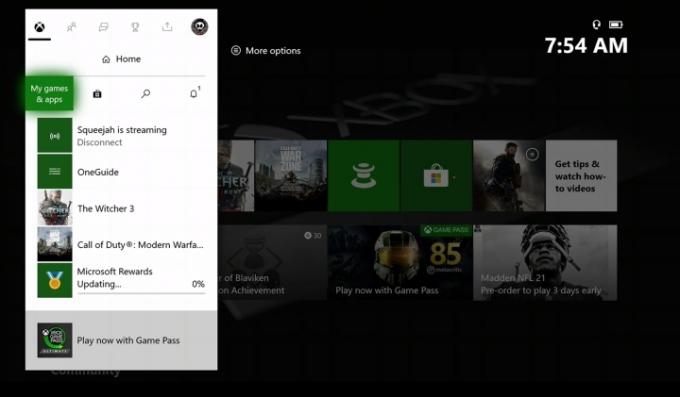
Стъпка 2: Маркирайте заглавието на играта, която искате да премахнете от вашия твърд диск, и натиснете Меню на вашия контролер. (Това е Започнете бутон, за повечето играчи.)

Свързани
- Вашият абонамент за Xbox Live Gold ще се превърне в Xbox Game Pass Core този септември
- Как да прехвърляте данни от вашия PS4 към PS5
- Най-добрите игри за един играч
Стъпка 3: Изберете Деинсталиране от изскачащото меню, което се появява.
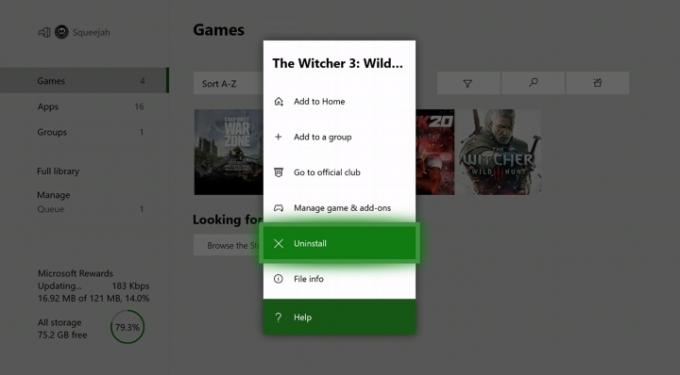
Стъпка 4: (По избор) Ще можете да видите някои подробности за играта, включително размера на файла и връзка към страницата на играта, в Xbox Store. Можете да изберете да преместите данните, ако имате свързано друго устройство за съхранение. Като алтернатива можете да изберете да го копирате или да го деинсталирате изцяло. Избирам Деинсталирай всичкии ще премахнете цялата игра от вашия твърд диск. Това включва DLC и всяко допълнително съдържание, което играта може да включва.

Стъпка 5: Всички данни, които сте запазили в игра, ще бъдат изтрити, когато деинсталирате играта, така че архивирайте всичко, преди да направите каквито и да е големи промени на вашата конзола. Ако сте запазили данните си в облака, тогава ще имате резервно копие, което можете да добавите обратно в играта, след като го изтеглите отново.
Преинсталиране на изтрити игри
Етап 1: За да преинсталирате изтрита игра, върнете се към Моите игри и приложения.
Стъпка 2: Изберете Пълна библиотека в горното падащо меню, след което изберете Всички притежавани игри от менюто. Ще можете да видите всяка игра, която сте закупили по-рано, дори ако сте я деинсталирали от вашата конзола.

Стъпка 3: За да преинсталирате заглавие, маркирайте това, което искате, и щракнете Инсталирай.
Стъпка 4: Брояч на напредъка ще изскочи в долния ляв ъгъл на екрана, за да ви каже текущата скорост на изтегляне и колко време остава.
Стъпка 5: Можете също така да инсталирате цялото съдържание за определена игра наведнъж. За да направите това, щракнете върху Инсталирайте всички опция.
За да споделяте игри чрез Xbox One, вижте нашия удобно ръководство.
Един недостатък на Xbox One е, че той няма толкова много място за съхранение, колкото сме свикнали игрови конзоли тъй като е ограничен до 500 GB. След като се научите как да приоритизирате това, което държите на твърдия диск, ще можете да се насладите на по-рационализирано игрово изживяване. Изтриването, повторното инсталиране и архивирането на игри чрез облака се възползва максимално от ограничения капацитет на платформата. Свързването на вашата конзола с резервно копие в облака гарантира, че няма да загубите никакви от запазените си данни и ще можете свободно да деинсталирате и преинсталирате игри, за да извлечете максимума от вашия твърд диск.
Препоръки на редакторите
- Най-добрите предстоящи игри за Xbox Series X: 2023 г. и след това
- Ние класирахме всички най-добри (и най-лоши) звуци при стартиране на система за видеоигри
- Брадва за артефакт Fortnite: как да унищожите камъни и най-доброто местоположение
- Опитайте тези 2 инди велики, преди да напуснат Xbox Game Pass следващата седмица
- Можете да получите един месец Xbox Game Pass за $1 точно сега
Надградете начина си на животDigital Trends помага на читателите да следят забързания свят на технологиите с всички най-нови новини, забавни ревюта на продукти, проницателни редакционни статии и единствени по рода си кратки погледи.




